

Windows8.1 下 Cocos2d-x 环境搭建
source link: https://geekplux.com/posts/cocos2d-x_environment_build
Go to the source link to view the article. You can view the picture content, updated content and better typesetting reading experience. If the link is broken, please click the button below to view the snapshot at that time.

Windows8.1 下 Cocos2d-x 环境搭建
Cocos2d-x 是一个开源的 2d 游戏引擎,基于 Cocos2d-iPhone 设计,MIT 许可证下发布。其最明显的特点是跨平台,只需要编写一次代码,就可以无缝地部署在包括 iOS、Android、Windows、OSX 在内的许多主流游戏平台上。在移动终端多样化的今天,跨平台是大势所趋。接下来开始正题:如何搭建 Cocos2d-x 开发环境。
准备#
- 正确安装 Visual Studio 2012(2010 也可以,以下简称 VS)
- 官网下载 Cocos2d-x(本文使用的是 C++2.2 版本)
步骤#
- 解压 Cocos2d-x 压缩包:将下好的引擎解压到你认为合适的地方,比如说 D 盘或者 E 盘。
- 打开解压后的 Cocos2d-x 引擎的目录,可看到如下文件:
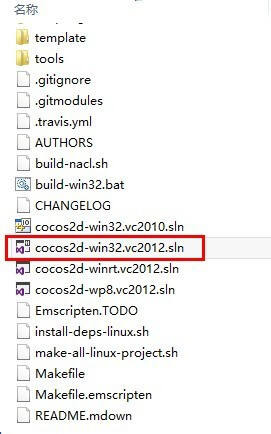
如果你装的是 VS2010,则打开 cocos2d-win32.vc2010.sln;如果你装的是 VS2012,则打开 cocos2d-win32.vc2012.sln,如上图红色框表示的。此时会自动打开 VS2012(或 VS2010),稍等片刻后你会看到 Cocos2d-x 自带的例子都已经自动加载到 VS 的工程目录下了。如下图:
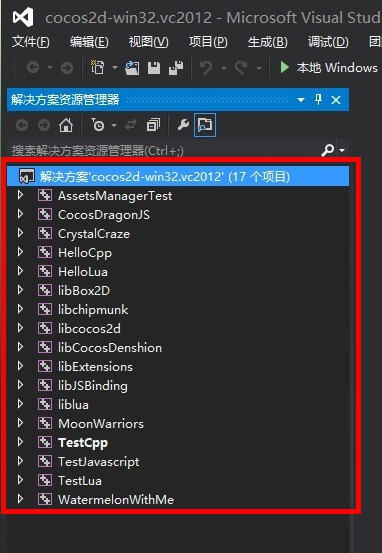
- 加载完毕后,在 Solution 'cocos2d-win32.vc2012' (解决方案) 处右击鼠标,选择“Build solution”(生成解决方案),如下图:
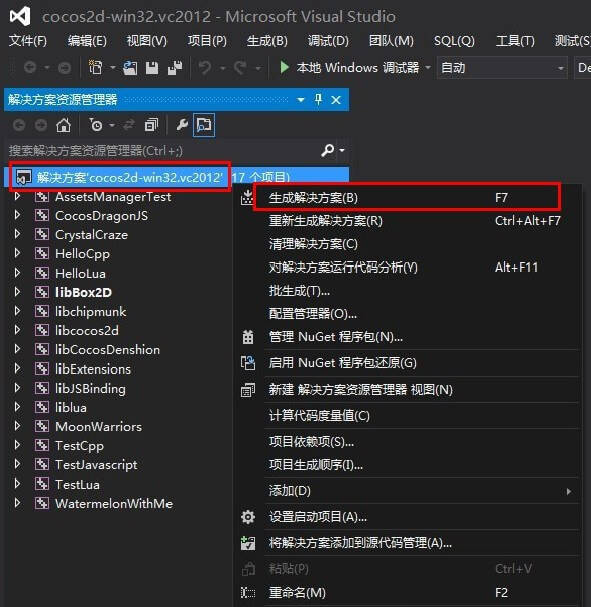
第一次编译会需要较长时间,请耐心等待。
- 等全部编译完后,环境基本算是搭好了,可以运行 Cocos2d-x 自带的例子看一下:右击 TestCpp --> 设为启动项目 --> Ctrl+F5(还有另一种方式)
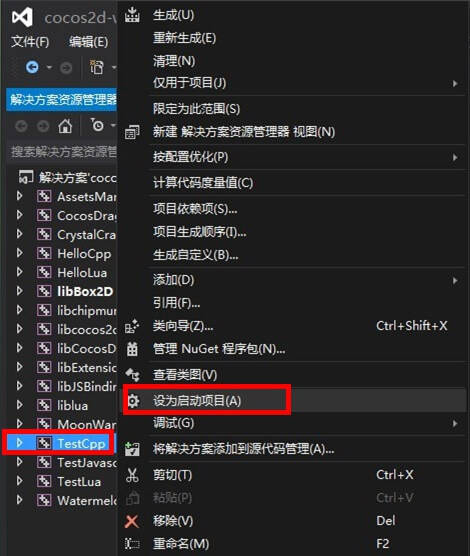
如果之前的步骤都没有错,那么这时 Cocos2d-x 自带的 Demo 就会跑起来,你会看到如下所示画面:
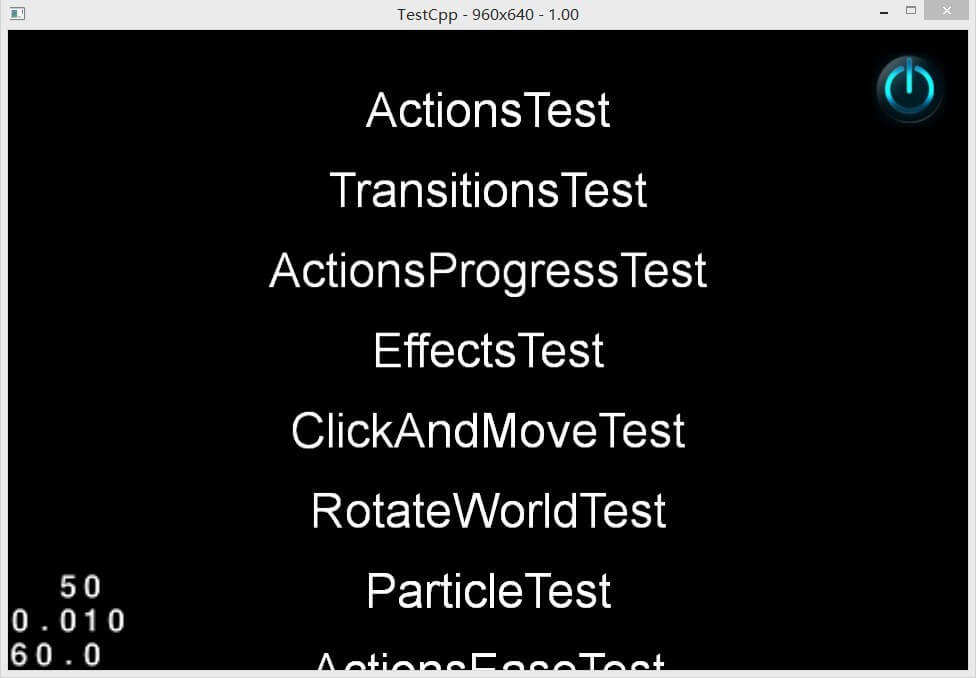
当然你还可以这样运行,这次换 HelloCpp:
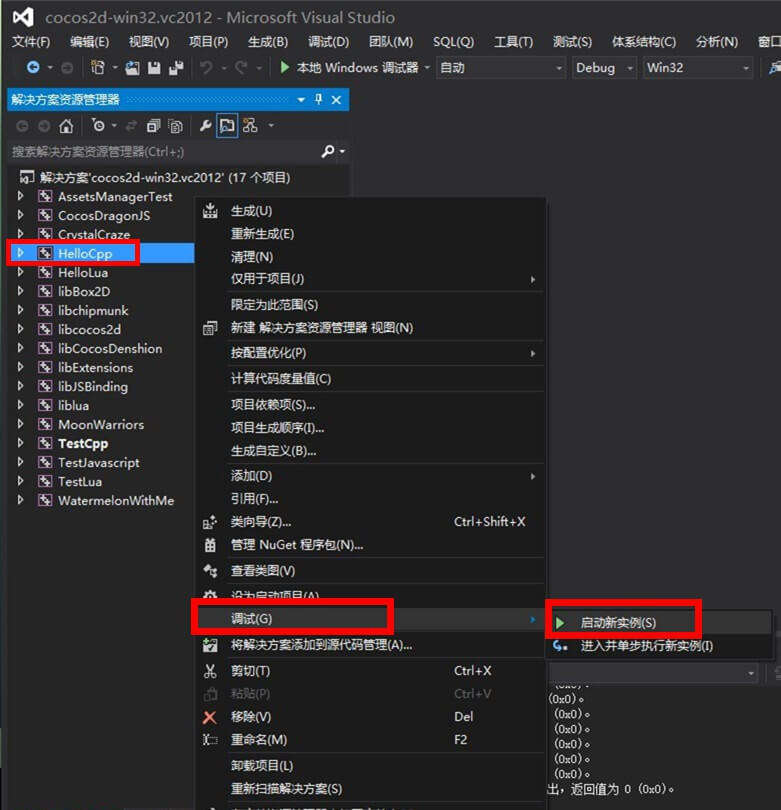
如果前面的步骤都没有错,会出现如下画面:

至此,开发环境就算搭建成功了,下篇来介绍如何创建一个新项目,就是广为人知的 Hello World!如何新建一个 Cocos2d-x 项目
CC BY-NC 4.0 2022 © GeekPluxRSSRecommend
-
 66
66
首先到Cocos2d-X下载最新版微信H5棋牌牛牛出租平台房卡代理开发环境具体联系Q1687054422,下载的是cocos2d-2.0-x-2.0.3.zip此版本对于iOS6做了些兼容正好适合,其他版本,http://code.google.com/p/cocos2d-x/downloads/list进入文件夹命令:“cdcocos2d-1.0.1-x-0....
-
 46
46
刚买的thinkpad t430u 64位的笔记本,发现装Linux是一件非常麻烦的事,以前装个linux系统,配置双启,1个小时就能搞定,而这一次我连装
-
 8
8
新作「苏打世界」已经上架AppStore,并在首页被大屏推荐。上架伊始便颇受玩家喜爱,目前已经收获大量玩家的五星好评,欢迎大家前去下载试玩。 本文将介...
-
 4
4
Cocos2d-x+Lua游戏的优化总结 近期游戏准备出安卓版本,在安卓上的性能表现不佳。经过一周多的优化,在性能上取得了较大的提升。游戏采用Cocos2d-x3.2+Lua进行开发,以下将在渲染效率,CPU效率,包大小等方面进行总结。...
-
 28
28
Cocos2d-x 3.x视频教程第10季__瓦片地图-李宁-专题视频课程 ...
-
 6
6
Windows8 UI给web设计的启示余果的博客 Windows8 UI给web设计的启示 A Web Design Inspired by Windows 8 UI Windows8 UI给web设计的启示
-
 2
2
在Mac OS X下使用虚拟机装Windows8.12014年6月1日今天下午准备使用农行网银,发现农行网银不能在Mac系统上面用啊。又想到之前因为MAC上...
-
 4
4
OS X下搭建Cocos2d-x 3.2的Android环境2014年8月26日下载Cocos2d-x下载地址http://cn.cocos2d-x.org/download/当前最新版本是v3.2解压到合适的位置,这...
-
 3
3
← 发现了只对人类歌声起反应的神经元组脑力小体操 乾坤挪移之分解圆盘转换圆心 →majer @ 20...
-
 2
2
无线网卡型号较多,且每个型号可能包含多个硬件版本。请先确认无线网卡的型号及硬件版本,再按照下文引导查看是否支持Windows8 操作系统。 无线网卡型号及硬件版本的查看方法请点击:
About Joyk
Aggregate valuable and interesting links.
Joyk means Joy of geeK